- Chyby pri aktualizácii systému Windows vyskytujú sa dosť často na to, aby sa dali považovať za bežný problém vo svete počítačových výpočtov.
- Ak sa zobrazí správa, že bola zistená chyba databázy s aktualizáciou Windows, niektoré zlé registre v systéme Windows 10 bránia operačnému systému v prístupe k priečinku C: / Windows.
- V tomto okamihu môžete spustiť Poradcu pri riešení problémov alebo obnoviť počítač a problém okamžite opraviť.
- Pri riešení podobných problémov s najväčšou pravdepodobnosťou nájdete pomoc, ktorú hľadáte, v našom venovanom Chyby systému Windows 10 stredisko.

- Stiahnite si Restoro PC Repair Tool dodávaný s patentovanými technológiami (patent k dispozícii tu).
- Kliknite Spustite skenovanie nájsť problémy so systémom Windows, ktoré by mohli spôsobovať problémy s počítačom.
- Kliknite Opraviť všetko opraviť problémy ovplyvňujúce bezpečnosť a výkon vášho počítača
- Restoro bol stiahnutý používateľom 0 čitateľov tento mesiac.
Pri pokuse o opravu Windows 10 Funkcia aktualizácie, môže sa zobraziť chybové hlásenie bola zistená potenciálna chyba databázy Windows Update.
To je možné opraviť použitím krokov uvedených nižšie pre bola zistená potenciálna chyba databázy Windows Update problém a vráťte sa k bežnému používaniu systému Windows 10.
Čo znamená potenciálna zistená chyba v databáze Windows Update? Táto chyba to znamená váš operačný systém nemá prístup k Priečinok C: / Windows. Je to tak kvôli zlým registrom v systéme Windows 10.
Ak však budete postupovať podľa pokynov uvedených nižšie v správnom poradí, budete to môcť napraviť za pár minút svojho času.
S aktualizáciami systému Windows sa môže vyskytnúť veľa problémov. V tomto článku sa zameriame na nasledujúce problémy:
- Oprava poškodenia databázy Windows Update zlyhala - Podľa používateľov môžu niekedy nastať problémy s databázou Windows Update. Mnoho používateľov však uviedlo, že proces opravy databázy na ich PC zlyhal.
- Chyba databázy Windows Update 0x800f081f - Tento problém niekedy prichádza s chybovým kódom. Mnoho používateľov nahlásilo spolu s touto chybovou správou kód 0x800f081f.
- Registrácia chyby databázy Windows Update chýba alebo je poškodená - Toto je variácia tohto problému, ale mali by ste byť schopní opraviť ho pomocou niektorého z našich riešení.
- Služba aktualizácie chýb databázy Windows Update nefunguje - Mnoho používateľov nahlásilo aj tento problém. Podľa nich sa zdá, že aktualizačná služba na ich PC vôbec nefunguje.
- Kód chyby databázy Windows Update 80072ee2 - Toto chybové hlásenie niekedy obsahuje chybový kód a mnoho používateľov nahlásilo na svojom počítači chybový kód 80072ee2.
- Databáza Windows Update sa zasekla - Niekedy môžu nastať problémy so službou Windows Update a niekoľko používateľov uviedlo, že ich databáza bola uviaznutá.
Ako môžem opraviť zistenú potenciálnu chybu databázy Windows Update?
1. Obnovte svoj počítač
- Otvorte aplikáciu Nastavenia.
- Kliknite ľavým tlačidlom myši alebo klepnite na ikonu Všeobecné možnosť.
- Presunúť v zozname do okna Obnovte svoj počítač bez toho, aby ste ovplyvnili svoje súbory vlastnosť.
- Kliknite ľavým tlačidlom myši alebo klepnite na ikonu Začať v tejto funkcii systému Windows 10.
- Od tejto chvíle budete musieť postupovať podľa pokynov na obrazovke a počkať na dokončenie tohto procesu.
Poznámka: Bude to trvať až tridsať minút. - Po dokončení tohto procesu reštartujte zariadenie so systémom Windows 10.
- Skontrolujte, či ešte máte bola zistená potenciálna chyba databázy Windows Update správa.
Ak sa vám nedarí otvoriť aplikáciu Nastavenia, pozrite sa na tento článok na vyriešenie problému.
2. Používajte softvér na opravu od tretích strán
Môžete použiť spoľahlivý program na opravu systému na skenovanie a identifikáciu všetkých súborov Windows, ktoré je potrebné opraviť, a na obnovenie predvolených nastavení hodnôt registra.
Pre plne optimalizovaný operačný systém a zdravé PC je dôležité vymeniť poškodené súbory za nové. Tento nástroj má rozsiahlu databázu náhradných súborov a jednoduchého kliknutia; môžete povoliť, aby automaticky nahradil všetky poškodené súbory zdravými.
Keď softvér vykoná vyššie uvedené akcie, reštartujte počítač.
Cieľom služby Windows Update je zlepšiť celkový výkon vášho operačného systému, integrovať nové funkcie a dokonca inovovať tie súčasné. Existujú však prípady, keď sa môžu určité chyby vyskytnúť z ničoho nič.
Našťastie, ak narazíte na takéto problémy, existuje špecializovaný softvér na opravu systému Windows, ktorý vám ich pomôže vyriešiť okamžite, a nazýva sa Restoro.
Takto môžete opraviť chyby v registri pomocou nástroja Restoro:
- Stiahnite a nainštalujte Restoro.
- Spustite aplikáciu.
- Počkajte, kým aplikácia nenájde akékoľvek problémy so stabilitou systému a možné infekcie malvérom.
- Stlačte Spustite opravu.
- Reštartujte počítač, aby sa všetky zmeny prejavili.
Po dokončení procesu by mal váš počítač fungovať úplne v poriadku a už sa nebudete musieť starať o chyby systému Windows Update.
⇒ Získajte Restoro
Zrieknutie sa zodpovednosti:Tento program je potrebné inovovať z bezplatnej verzie, aby bolo možné vykonať niektoré konkrétne akcie.
3. Spustite nástroj na riešenie problémov
- Presuňte ukazovateľ myši na pravú hornú stranu obrazovky.
- Po otvorení pruhu príveskov budete musieť kliknúť ľavým tlačidlom myši alebo klepnúť na ikonu Vyhľadávanie vlastnosť.
- Do vyhľadávacieho poľa zadajte text Ovládací panel. Kliknite alebo klepnite na ikonu Ovládací panel ikona.
- Kliknite ľavým tlačidlom myši alebo klepnite na ikonu Riešenie problémov vlastnosť.
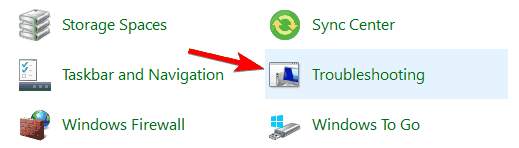
- Kliknite ľavým tlačidlom myši alebo klepnite na ikonu Zobraziť všetko na ľavej strane obrazovky.
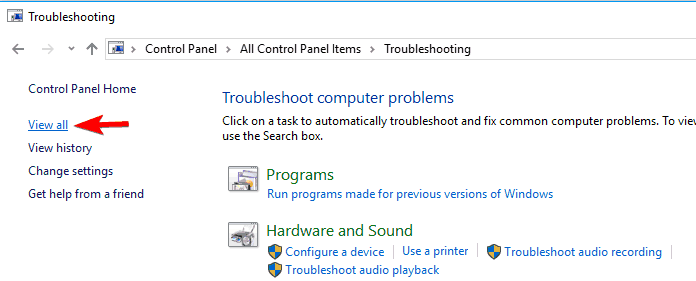
- Teraz budete mať zoznam možností a budete musieť kliknúť ľavým tlačidlom alebo klepnúť na ikonu Aktualizácie systému Windows.
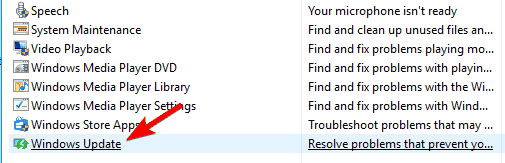
- Kliknite ľavým tlačidlom myši alebo klepnite na ikonu Ďalšie tlačidlo, ktoré máte v spodnej časti okna.
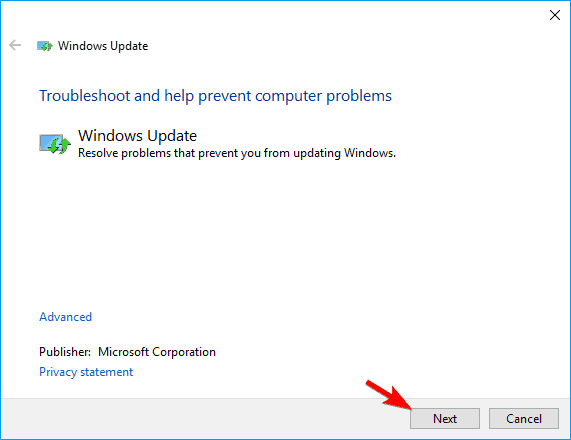
- Podľa pokynov na obrazovke dokončite nástroj na riešenie problémov s aktualizáciami systému Windows.
- Po dokončení procesu riešenia problémov reštartujte zariadenie so systémom Windows 10.
- Skúste to znova a zistite, či sa stále zobrazuje rovnaká chybová správa.
Nemôžete otvoriť Ovládací panel v systéme Windows 10? Prezrite si tohto podrobného sprievodcu nájsť riešenie.
4. Vykonajte skenovanie SFC
Ak sa zobrazuje rovnaká chybová správa, pravdepodobne ju budete môcť opraviť vykonaním skenovania SFC. Vykonaním tohto skenovania budete opraviť poškodenie súboru čo môže byť príčinou tejto chyby.
Ak chcete vykonať skenovanie SFC, postupujte takto:
- Stlačte Kláves Windows + X otvorte ponuku Win + X. Teraz vyberte Príkazový riadok (správca) zo zoznamu. Ak Príkazový riadok nie je k dispozícii, môžete použiť PowerShell (správca) namiesto toho.
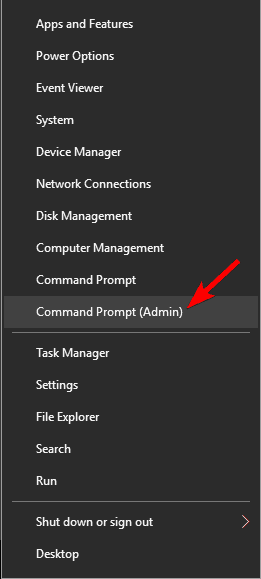
- Keď sa spustí príkazový riadok, zadajte sfc / scannow a stlačte Zadajte spustiť to. Teraz sa spustí skenovanie SFC a pokúsi sa opraviť váš počítač. Pamätajte, že tento proces môže trvať asi 15 minút, takže ho neprerušujte.
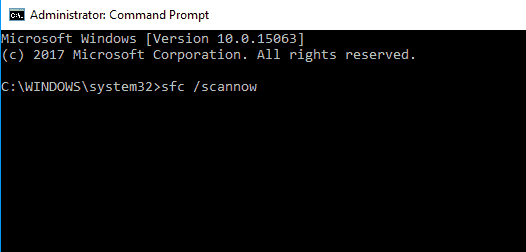
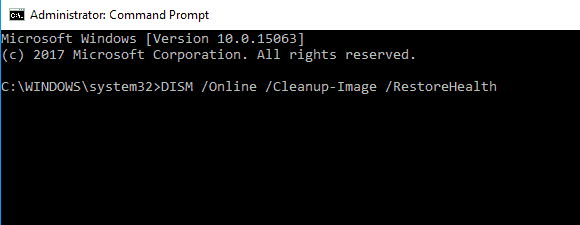
Po dokončení skenovania SFC skontrolujte, či sa problém stále objavuje. Ak problém pretrváva, môžete skúsiť použiť skenovanie diskov. Ak to chcete urobiť, otvorte Príkazový riadok ako správca a spustiť DISM / Online / Vyčistenie obrazu / Obnovenie zdravia príkaz.
Majte na pamäti, že skenovanie DISM môže trvať 20 minút alebo viac, takže ho neprerušujte. Po dokončení skenovania skontrolujte, či sa problém stále objavuje.
Ak ste predtým nemohli spustiť skenovanie SFC, skúste ho spustiť po skenovaní DISM a skontrolujte, či je problém vyriešený.
- ČÍTAJ VIAC: Príkaz Scannow sa zastavil pred dokončením procesu? Nebojte sa, máme pre vás ľahkú opravu.
5. Reštartujte službu Windows Update a premenujte príslušné súbory
Spustením skenovania systému odhalíte potenciálne chyby

Stiahnite si Restoro
Nástroj na opravu PC

Kliknite Spustite skenovanie nájsť problémy so systémom Windows.

Kliknite Opraviť všetko opraviť problémy s patentovanými technológiami.
Spustite program PC Scan s nástrojom Restoro Repair Tool a vyhľadajte chyby, ktoré spôsobujú problémy so zabezpečením a spomalenia. Po dokončení skenovania proces opravy nahradí poškodené súbory novými súbormi a komponentmi systému Windows.
Chybové hlásenie môžete niekedy opraviť jednoduchým vypnutím služby Windows Update a premenovaním dotknutých adresárov. Postupujte takto:
- Otvorené Príkazový riadok ako správca. Ďalšie informácie o tom, ako to urobiť, nájdete v predchádzajúcom riešení.
- Kedy Príkazový riadok otvorí, zadajte nasledujúce príkazy:
- Net stop wuauserv
- Net stop cryptSvc
- Čisté stop bity
- Čistý zastavovací server
- Ren C: WindowsSoftwareDistribution SoftwareDistribution.old
- Ren C: WindowsSystem32catroot2 Catroot2.old
- Čistý štart wuauserv
- Čistý štart cryptSvc
- Čisté štartovacie bity
- Čistý štartovací server
Po vykonaní týchto príkazov reštartujte počítač. Po reštartovaní počítača skúste znova nainštalovať aktualizácie systému Windows.
Ak máte problémy s prístupom k príkazovému riadku ako správca, mali by ste sa na ne pozrieť bližšie tejto príručky.
6. Vykonajte čisté zavedenie
Problém sa niekedy môže vyskytnúť v dôsledku aplikácií tretích strán. Aplikácie môžu interferovať s Windows a spôsobiť, že sa táto správa zobrazí.
Ak chcete nájsť problematické aplikácie, musíte vykonať čisté spustenie pomocou tohto postupu:
- Stlačte Windows Key + R a vstúpte msconfig. Stlačte Zadajte alebo klikni Ok.
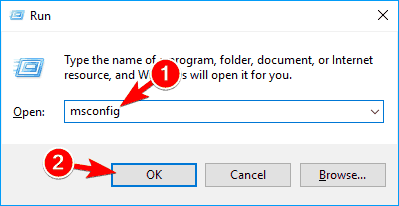
- Choďte do Služby kartu a skontrolujte Skryť všetky služby spoločnosti Microsoft. Klikni na Zakázať všetky tlačidlo.
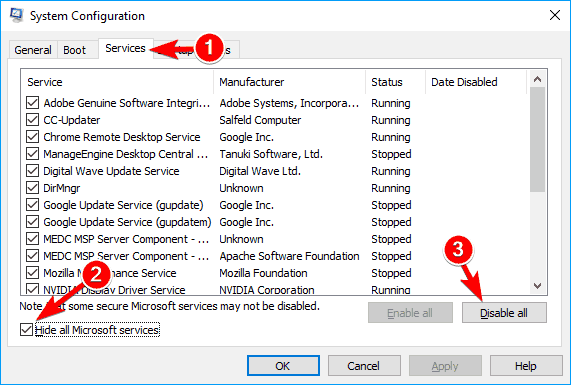
- Teraz prejdite na Začiatok kartu a kliknite na Otvorte Správcu úloh.
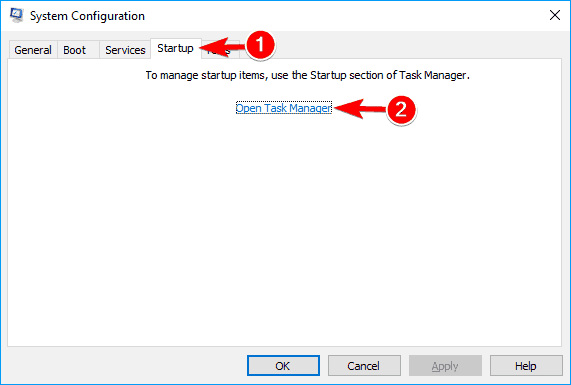
- Teraz sa zobrazí zoznam spúšťacích aplikácií. Pravým tlačidlom myši kliknite na prvú aplikáciu v zozname a vyberte Zakázať. Tento krok opakujte pre všetky aplikácie v zozname.
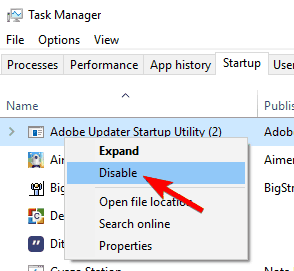
- Teraz sa vráťte k Konfigurácia systému okno a kliknite na Podať žiadosť a Ok na uloženie zmien. Ak sa zobrazí výzva na reštartovanie počítača, vyberte ikonu Reštartuj teraz možnosť.
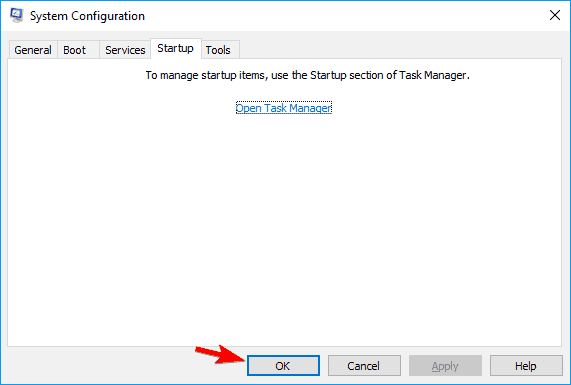
Ak vás zaujíma, ako pridať alebo odstrániť spúšťacie aplikácie v systéme Windows 10, pozrite sa na tohto jednoduchého sprievodcu.
- ČÍTAJ VIAC: Nemôžete otvoriť Správcu úloh? Nebojte sa, máme pre vás správne riešenie.
Po reštartovaní počítača skontrolujte, či sa problém stále vyskytuje. Ak nie, problém spôsobovala jedna zo zakázaných aplikácií alebo služieb.
Ak chcete vyriešiť príčinu problému, musíte postupne povoliť zakázané aplikácie a služby, kým nenájdete ten, ktorý spôsobuje tento problém.
Nezabudnite, že po povolení súboru aplikácií alebo služieb musíte reštartovať počítač. Keď nájdete problematickú aplikáciu, môžete ju odinštalovať, aktualizovať alebo nechať deaktivovanú.
To je to, päť metód, ako môžete opraviť svoje bola zistená potenciálna chyba databázy Windows Update chybové hlásenie v systéme Windows 10.
Nižšie nám môžete napísať, či vám tieto riešenia vyhovovali, alebo či potrebujete ďalšiu pomoc s týmto problémom.
Ak je to potrebné, použite toto Sprievodca riešením problémov Poradca pri riešení problémov prestal fungovať.
- Ako to opravím Chyba databázy Windows Update?
Ako je opísané v tomto návod, ako vyriešiť potenciálnu chybu databázy Windows Update, môžete použiť niekoľko pracovných riešení. Môžete napríklad aktualizovať svoj počítač.
- Kde je uložená databáza Windows Update?
Databáza Windows Update je uložená na systémovej jednotke. Presnejšie, nájdete ho v C: WINDOWSoftwareDistributionDownload.
 Stále máte problémy?Opravte ich pomocou tohto nástroja:
Stále máte problémy?Opravte ich pomocou tohto nástroja:
- Stiahnite si tento nástroj na opravu PC hodnotené Skvelé na TrustPilot.com (sťahovanie sa začína na tejto stránke).
- Kliknite Spustite skenovanie nájsť problémy so systémom Windows, ktoré by mohli spôsobovať problémy s počítačom.
- Kliknite Opraviť všetko opraviť problémy s patentovanými technológiami (Exkluzívna zľava pre našich čitateľov).
Restoro bol stiahnutý používateľom 0 čitateľov tento mesiac.
často kladené otázky
Na rýchle odstránenie problému sú odporúčané postupy na vypálenie skenov SFC a DISM. Môžete tiež spustiť Poradcu pri riešení problémov so službou Windows Update.
Ak je to potrebné, použite toto Sprievodca riešením problémov Poradca pri riešení problémov prestal fungovať.
Ako je opísané v tomto návod, ako vyriešiť potenciálnu chybu databázy Windows Update, môžete použiť niekoľko pracovných riešení. Môžete napríklad aktualizovať svoj počítač.
Databáza Windows Update je uložená na systémovej jednotke. Presnejšie, nájdete ho v C: WINDOWSoftwareDistributionDownload.
Táto chyba znamená, že váš operačný systém nemá prístup k súboru Priečinok C: / Windows.

![Opraviť chybu Windows Update 0x80070bc2 [celý sprievodca]](/f/d7d2e54c409c098be8257a3bd182fa3f.jpg?width=300&height=460)
